كان للقدرة على ترقية Ubuntu إلى أحدث إصدار العديد من الفوائد ، بما في ذلك استخدام أحدث البرامج والوصول إلى تصحيحات أمان جديدة.
قبل الترقية إلى Ubuntu ، ضع النقاط التالية في الاعتبار:

لماذا تريد الرجوع إلى إصدار أقدم من إصدار Ubuntu إلى إصدار سابق؟
هناك أوقات يكون فيها الإصدار الجديد من Ubuntu به بعض الأخطاء أو الأخطاء في رمز البرنامج. عندما يصطدم شخص ما بهذه الأخطاء ، إما من خلال تثبيت جديد أو عند تثبيت التمهيد المزدوج جنبا إلى جنب مع ويندوز ، فقد يرغب في الرجوع إلى إصدار سابق حتى يتم حل الخلل.
يمكنك downgrade Ubuntش عن طريق إعادة تثبيت الإصدار السابق من نظام التشغيل. لسوء الحظ ، ما لم يتم تثبيت Ubuntu في دليل منفصل عن بياناتك وتطبيقاتك الشخصية ، فلن يتم حفظها.
يعد هذا سببًا آخر لضرورة الاحتفاظ بنسخة احتياطية من جميع بياناتك على محرك أقراص ثابت خارجي.
هناك عدة طرق للترقية إلى أحدث تثبيت Ubuntu. في هذه المقالة ، سنناقش الطرق التالية:
In_content_1 الكل: [300x250] / dfp: [640x360]->الترقية إلى أحدث إصدار من Ubuntu
أحدث إصدار من Ubuntu هو 19.10 وسيتم دعمه حتى يوليو 2020. يمكنك مشاهدة ملاحظات الإصدار هنا الرسمية. يمكن لمستخدمي Ubuntu الجدد تحميل أوبونتو 19.10 إصدارات سطح المكتب والخادم وتثبيته.
بالنسبة لأولئك الذين يقومون بالفعل بتشغيل Ubuntu ، عند إصدار إصدار جديد ، تتوفر الترقيات على الفور. غالبًا ما يسألك أحد العناصر المنبثقة عما إذا كنت ترغب في الترقية إلى أحدث إصدار من Ubuntu.
إذا كنت تستخدم الإصدار 18.10 حاليًا ، فمن السهل الترقية إلى 19.04. إذا كنت تستخدم إصدارًا أقدم (قبل 18.10) ، فستحتاج إلى الترقية أولاً إلى كل إصدار لاحق ثم الترقية إلى 19.04.
الترقية من Ubuntu 18.10
لا تنس عمل نسخة احتياطية من المجلدات والملفات والإعدادات قبل المتابعة في حالة حدوث خطأ ما.
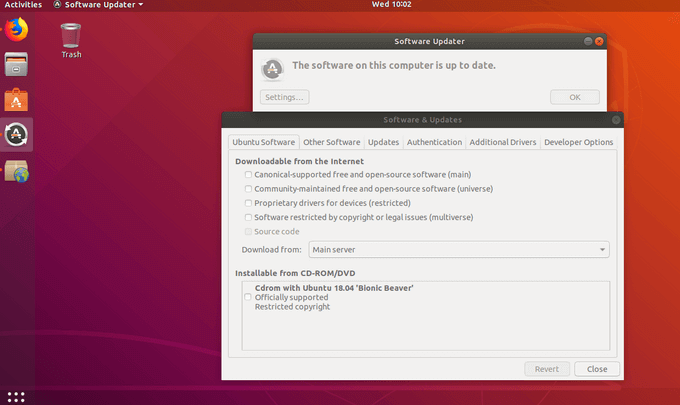
sudo do-release-upgrade -c
الطريقة الرسومية
أخرى طريقة لترقية Ubuntu هي باستخدام الأدوات الرسومية المدمجة من سطح مكتب Ubuntu القياسي. يمكنك أيضًا استخدام الأوامر الطرفية.
توفر الإصدارات القياسية من Ubuntu للمستخدمين ترقية إلى الإصدارات القياسية الجديدة افتراضيًا. تقدم إصدارات الدعم طويل الأجل (LTS) فقط ترقيات لإصدارات LTS الجديدة.
مثال على هؤلاء المستخدمين الذين يشغلون 18.04 LTS. عندما تم تقديم Ubuntu 18.10 ، لم يتم تقديم الترقية. بدلاً من ذلك ، عند إصدار Ubuntu 20.04 LTS ، سيتم تقديم العرض. يمكن تغيير هذا السلوك.
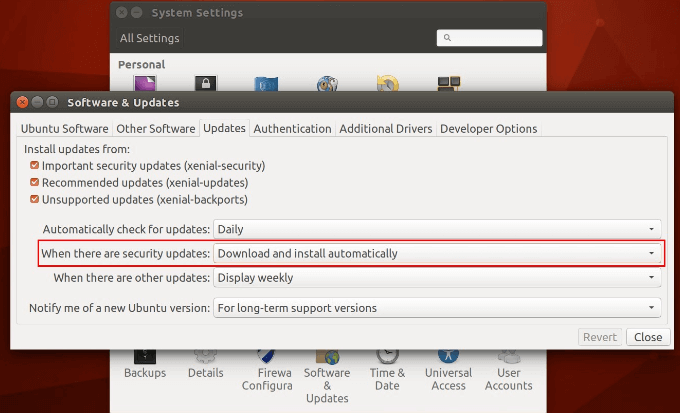
كيفية الترقية إذا لم تجد أداة تحديث البرامج تحديثًا
إذا لم تشاهد تحديث ، يمكنك البحث يدويا عن واحد.
update-manager -c
/usr/lib/ubuntu-release-upgrader/check-new-release-gtk
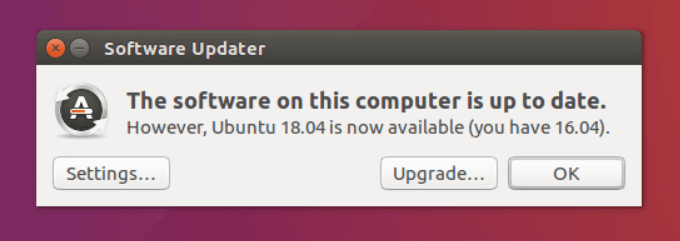
ترقية Ubuntu باستخدام Terminal & Command Line
هل كنت تستخدم Ubuntu وتريد تحديثه للحصول على أحدث إصلاحات الأخطاء وتصحيحات الأمان وترقيات التطبيقات؟ إنه بسيط نسبيا باستخدام سطر الأوامر. يعمل الإجراء الموضح أدناه لإصدارات Ubuntu 16.04 و 18.04 وأي إصدار آخر.
سيعمل أيضًا على توزيعات Linux التي تستند إلى Ubuntu مثل Linux Lite و Linux Mint و OS الأولي.
sudo apt update && sudo apt upgrade -y
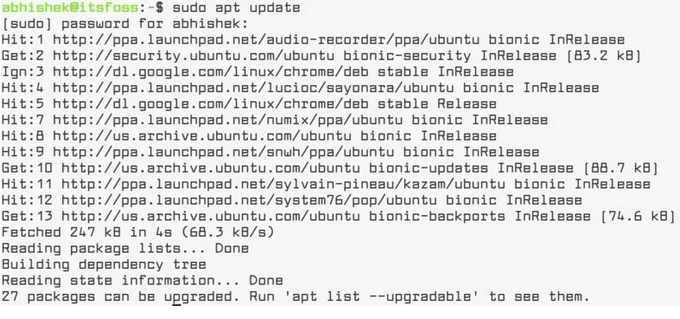
apt list –upgradable
استخدام سطر أوامر مفرد مع zzupdate
zzupdate هي أداة مساعدة لسطر الأوامر ستقوم بتحديث إصدارات الخادم وسطح مكتب Ubuntu بالكامل.
$ curl -s https://raw.githubusercontent.com/TurboLabIt/zzupdate/master/setup.sh | sudo sh
هذه الخطوة تتخطى ترقية التوزيع عن طريق ترقية أي إصدار قديم إلى أحدث إصدار ثابت متاح. الكود المصدر لـ zzupdate هو متاح في جيثب وهو مجاني تمامًا للاستخدام.
عند اكتمال ترقية Ubuntu ، سيعيد zzupdate إعادة تشغيل النظام تلقائيًا.
لا تنس عمل نسخة احتياطية من تثبيت Ubuntu الحالي بشكل كامل قبل محاولة أي من الطرق المذكورة أعلاه لترقيته.
استخدام أحدث إصدار تم اختباره يمكّن Ubuntu المستخدمين من الاستفادة من ترقيات التطبيقات والأخطاء الثابتة وتحديثات الأمان دون الحاجة إلى اللجوء إلى إعادة تكوين نظامهم أو إعادة تثبيته.